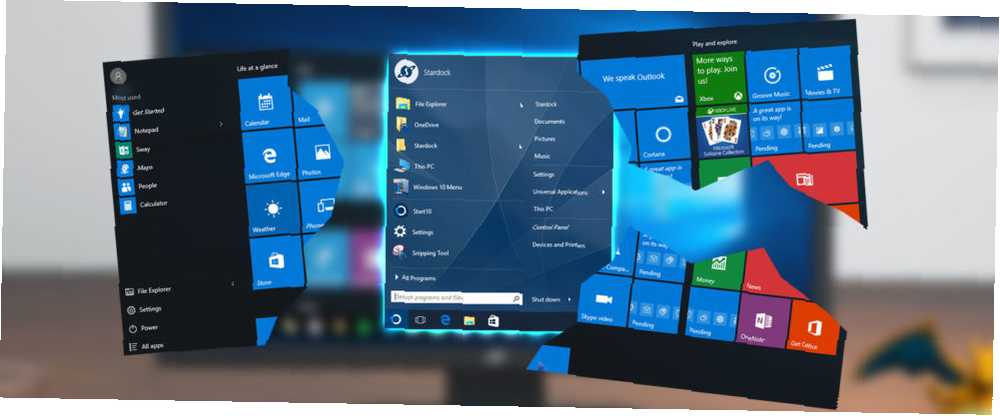
Lesley Fowler
0
4086
46
Pravděpodobně interagujete s Windows Start Menu několikrát denně. Je to rozbočovač pro všechny aplikace, nastavení a nástroje v počítači. Neměli byste rádi s tím pracovat?
I když jsme rádi, že po nepřítomnosti v systému Windows 8 je zpět správné menu, můžete vždy vylepšit výchozí funkce systému Windows. 7 Nejlepší aplikace pro vylepšení výchozích funkcí systému Windows 7 Nejlepší aplikace pro vylepšení výchozích funkcí systému Windows Windows má spoustu skvělých výchozích funkcí, ale některé z nich by mohly být lepší. Zde je sedm úžasných nástrojů, které vylepšují cokoli ve Windows. . Pokud hledáte něco nového, zde jsou nejlepší aplikace, které si můžete stáhnout a nahradit nebo obejít nabídku Start.
Konec klasické skořápky
Očekávali byste, že uvidíte klasický Shell na seznamu jako je tento, protože se jedná o jednu z nejpopulárnějších náhradek nabídky Start. V prosinci 2017 však vývojář Classic Shell oznámil, že tento software již nebude vyvíjet aktivně.
Jako hlavní problém uvedl nedostatek volného času a častý aktualizační cyklus systému Windows 10 a udělal poslední verzi klasického otevřeného zdrojového softwaru Open Shell 8 Free Open Source Windows Apps, který býval proprietární 8 Free Open Source Windows Apps, který byl proprietární Hnutí otevřeného softwaru stále roste. Když společnosti uvolnily zdrojový kód pro jednou proprietární projekty, obvykle z něj měly prospěch. Zde je osm pozoruhodných příkladů, které pravděpodobně poznáte. . Můžete si prohlédnout zdrojový kód na GitHubu a dokonce jej rozvětvit Open Source Software and Forking: The Good, The Great and The Ugly Open Source Software and Forking: The Good, The Great and The Ugly . Vidlice se někdy provádí pod pláštěm hněvu, nenávisti a nepřátelství. Podívejme se na několik příkladů. pokud jste vývojář, který chce udržet projekt naživu.
Co to pro vás znamená jako uživatele? Classic Shell nezmizí; stále si ji můžete stáhnout z oficiálních webových stránek a SourceForge. Vaše kopie bude nadále fungovat, ale software v budoucnu neuvidí žádné aktualizace. To znamená, že pokud příští velká aktualizace systému Windows 10 něco zlomí, vývojář za to nevydá opravu.
Po 8 letech vývojář Windows Classic Shell Ivo Beltchev ukončuje vývoj, ale také vydal open source, aby pomohl vidličkám. https://t.co/XVZNvALYG8 pic.twitter.com/y01H9Ooe6F
- Ashley Fletcher (@ fletcher0xFF) 5. prosince 2017
Takže pokud máte rádi Classic Shell, držte se ho prozatím. Doufejme, že tým nových vývojářů se ujme projektu a vytvoří nástupce, který je vhodnou náhradou. Pokud jste ochotni vyzkoušet něco nového, podívejte se na jednu z podobných alternativ níže. Zahrnuli jsme naši sekci o klasickém prostředí pro lidi, kteří ji stále chtějí používat.
Spusťte nahrazení nabídky
Pokud nejste spokojeni s nabídkou Start jako celkem, tyto aplikace slouží jako úplné nahrazení.
0. Klasické prostředí (již se nevyvíjí)
Classic Shell si udělal jméno, když systém Windows 8 nechal uživatele v chladu s celou stránkou úvodní obrazovky. Až do svého odchodu do důchodu to byla aplikace pro každého, kdo hledá nabídku Start, která je blíže nabídce v systému Windows 7 nebo Windows XP.
Pomocí tohoto nástroje si můžete vybrat ze tří stylů nabídky Start. Klasický styl je jako staré menu systému Windows 98 a má pouze jeden sloupec. Pokud se opravdu necítíte nostalgicky, nemůžeme si představit, že by to bylo užitečné pro každého v moderní době. Klasický se dvěma sloupci přidá odkazy ve stylu Windows XP na Moje dokumenty, Kontrolní panel, a podobně. Konečně, Styl Windows 7 nabídka bude nejznámější, pokud jste tuto verzi systému Windows použili.
Bez ohledu na to, který vyberete, Classic Shell podporuje mnoho možností přizpůsobení. Ikonu Start na hlavním panelu můžete nahradit vlastním obrázkem, změnit rychlé odkazy a další. Pokud vám nezáleží na moderních aplikacích nebo nemáte rádi nový seznam programů, je to dobrý způsob, jak získat starou nabídku Start. Stačí vědět, že vývojář pro ni upustil.
Stažení - Classic Shell (zdarma)
1. StartIsBack
StartIsBack je čistá náhrada nabídky Start, což je skvělá volba pro lidi přicházející z prostředí Classic Shell. Nabízí několik vzhledů ikon nabídky Start a Hlavní panel. Patří mezi ně styly Windows 10 a Windows 7 Jak zajistit, aby Windows 10 vypadal jako Windows XP, 7 nebo 8.1 Jak udělat Windows 10 jako Windows XP, 7 nebo 8.1 Obtížná část upgradování Windows spočívá v tom, že se vše mění. Zde je návod, jak změnit systém Windows 10 na podobu Windows XP, 7 nebo 8.1 a usnadnit tak tah - pro sebe nebo přítele. pro tlačítka Start Menu a tlačítka na hlavním panelu a několik různých vzhledů tlačítka Start.
Můžete také upravit barvy nabídky Start, zvětšit okraje ikon na hlavním panelu a použít větší ikony.

V samotné nabídce Start se můžete rozhodnout, zda chcete v nedávných položkách zobrazit moderní aplikace, zvýraznit nové programy a to, co vyhledávání zahrnuje. Můžete také jemně doladit nabídky a odkazy, které chcete zobrazit Dokumenty, Tento počítač, a Kontrolní panel. To je pěkné, protože nabídka uživatelského napájení nezahrnuje ovládací panel Proč Microsoft zabíjí ovládací panel Windows Proč Microsoft zabíjí ovládací panel Windows Ovládací panel je vyřazován z provozu. V systému Windows 10 přijala aplikace Nastavení většinu svých funkcí ve stylovějším a mobilnějším rozhraní. Je to opravdu nutné? v nejnovějších verzích systému Windows 10.
Plain10 menu, v kombinaci s některými z výše uvedených odkazů umožňuje znovu vytvořit nabídku Start systému Windows 7 s některými moderními vylepšeními. A pokud budete někdy potřebovat přístup ke standardní nabídce Start, můžete použít klávesovou zkratku (WIN + CTRL ve výchozím nastavení).
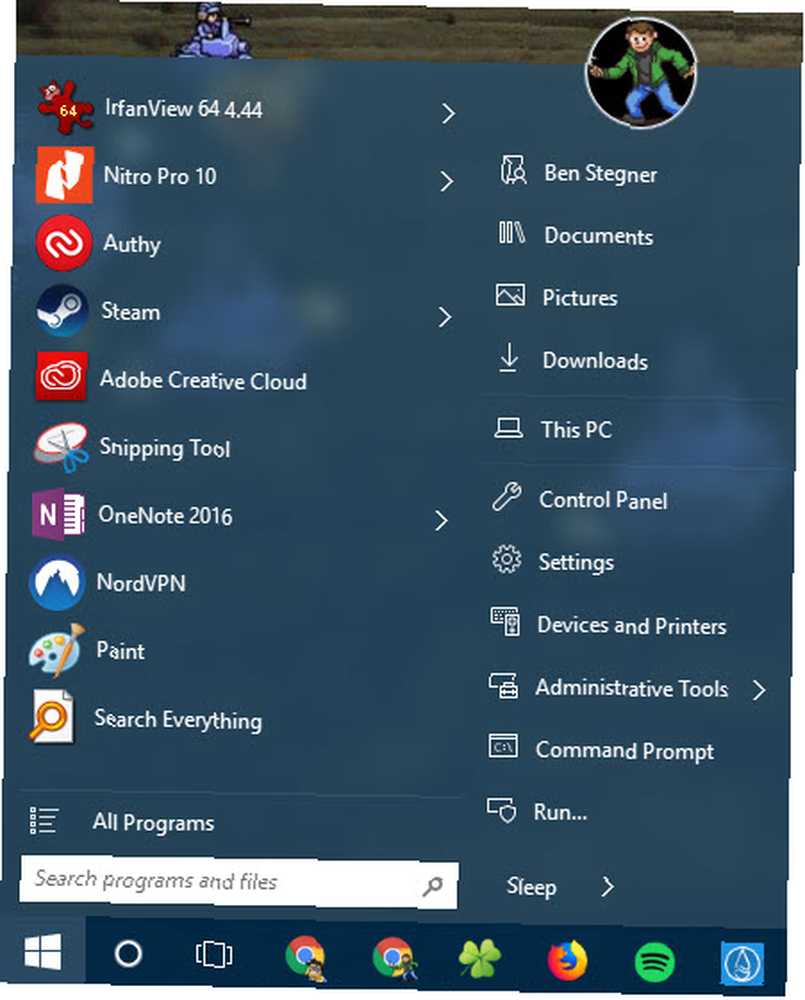
StartIsBack nabízí plně funkční 30denní bezplatnou zkušební verzi. Po zkušební verzi můžete pokračovat v jeho používání zdarma, ale nemůžete si ji přizpůsobit a budete se muset vypořádat s nag obrazovkami pokaždé, když restartujete počítač.
Stažení -StartIsBack (30denní zkušební verze zdarma; 2,99 $ pro plnou verzi)
2. Start10
Podobně jako StartIsBack, i Start10 si klade za cíl přivést zpět známou nabídku Start s dalšími funkcemi. Může napodobovat nabídku Start systému Windows 7, ale také nabízí vlastní nabídku Start moderního stylu, která odpovídá estetice systému Windows 10. Pokud se vám líbí výchozí nabídka Start systému Windows 10, můžete si tento vzhled ponechat a stále těžit z vylepšení systému Start10.
Start10 má však další výhody, aby to stálo za pokus. Vzhledem k tomu, že pochází od stejného vývojáře jako ploty (což vám umožní vyčistit plochu Jak vyčistit plochu Windows jednou provždy Jak vyčistit plochu Windows jednou a navždy Nepořádek je škodlivější, než si uvědomujete. desktop usnadňuje hledání věcí, je příjemnější na pohled a snižuje stres. Ukážeme vám, jak si uspořádat plochu.), obsahuje podobné organizační nástroje pro programy v nabídce Start. Můžete filtrovat vyhledávání, abyste snáze našli to, co hledáte, a zobrazit všechny nainstalované moderní aplikace na jednom místě.
Ať už chcete jednodušší nabídku Start, která se stále mísí se systémem Windows 10 nebo se chcete podívat na pokročilé funkce, nabídka Start10 nabízí přesvědčivý balíček. Je k dispozici pouze pro Windows 10, takže pokud používáte Windows 8.1, podívejte se na Start8.
Stažení - Start10 (bezplatná zkušební doba 30 dní, nákup 5 $)
3. Spusťte nabídku Reviver
Výše uvedené nástroje existují, protože lidé chtějí používat klasickou nabídku Start. Ovladač Start Menu Reviver se však liší. Vytvoří nabídku Start, která se nebude podobat nic, co jste předtím viděli. Kombinuje tradiční nabídky Windows a seznamy aplikací s formátem Windows 8 a 10 založeným na dlaždicích.
Můžete připnout dlaždice k čemukoli se vám líbí - přetáhněte do nabídky své nejlepší aplikace, webové stránky nebo soubory, abyste k nim měli rychlý přístup. Kliknutím na jednu z karet kategorií vlevo přejdete do příslušné nabídky nebo vyskočí seznam položek. Samozřejmě můžete také použít k vyhledávání v počítači. Start Menu Reviver také vyniká, protože je jediným nástrojem na tomto seznamu, který je optimalizován pro dotykové použití - ideální pro hybridní notebooky.
Pokud se vám nelíbí rozhraní moderních dlaždic, tohle není pro vás. Ale pro ty, kteří nemají přílohu k předchozím nabídkám Windows Start a chtějí vyzkoušet něco jiného, byste si měli opravdu užít Start Menu Reviver.
Stažení - Start Menu Reviver (zdarma)
Spusťte alternativy nabídky
Tyto aplikace umožňují provádět téměř stejnou funkci nabídky Start. Pokud chcete nabídku Start ponechat, ale používat ji méně často, vyzkoušejte je. I když to neovlivní nabídku Start, a proto není předmětem tohoto příspěvku, nahrazení hlavního panelu dokovací stanicí 3 Multifunkční doky pro nahrazení hlavního panelu Windows 3 Multifunkční doky pro nahrazení hlavního panelu Windows Doky vezměte, co dělá hlavní panel a udělejte je to lepší: krásné, efektivní a zábavné použití. Po zavedení pro Mac jsou doky již dlouho k dispozici na Windows. Dovolte mi ukázat vám ty nejlepší. je další možnost spouštění programů.
4. Launchy
Launchy existuje už nějakou dobu a stále dělá svou práci stejně jako vždy - umožňuje vám spouštět programy pomocí několika úhozů. Po instalaci stačí stisknout Alt + Space vyvolání okna programu. Indexuje vše v nabídce Start, takže píšete jedle automaticky vyplní okno Firefox a rychlé klepnutí Vstoupit otevře to hned. To samé můžete samozřejmě provést stisknutím tlačítka Klávesa Windows a zadáním názvu programu, ale Launchy to bije dvěma způsoby.
Nejprve Launchy vybere název aplikací bez ohledu na to, jak je zadáte. Psaní na stroji liška zaměří nabídku Start, ale Launchy se bude shodovat s textem, jak nejlépe umí. Za druhé, můžete rozšířit Launchy a udělat mnohem víc, než jen spouštět programy. Za použití Katalog kartu v jeho nastavení, můžete si vybrat další adresáře pro Launchy k indexování. Přidejte své nejčastěji používané složky Kreativní způsoby, jak spouštět software a otevírat složky v systému Windows Kreativní způsoby, jak spouštět software a otevírat složky v systému Windows Už vás nebaví hledat zkratky na ploše? V systému Windows můžete rychle přistupovat k čemukoli, co potřebujete, stačí si jej nastavit. Sestavili jsme vaše možnosti. , hudbu nebo záložky prohlížeče a můžete je vyhledávat jako programy.
Pokud to nestačí, Launchy má také sbírku pluginů, které přidávají další funkce, jako je kalkulačka, přepínač úloh a rychlé možnosti napájení. Vyzkoušejte to a vše ve vašem počítači nebude nikdy více než pár klávesových zkratek.
Stažení - Launchy (zdarma)
5. MaxLauncher
Stejně jako myšlenka Launchy, ale nesnáším psát názvy programů? MaxLauncher je pro vás. Namísto indexování všech programů v počítači vám tento nástroj umožňuje vytvořit vlastní rychlé menu plné programů, které používáte nejčastěji. Po instalaci můžete své oblíbené aplikace, složky a soubory přetáhnout na různá tlačítka.

Výchozí klávesová zkratka Ctrl + ' (Klávesa vlnovky na levé straně řádku s čísly) se otevře a otevře launcher. V každém okně programu MaxLauncher můžete mít několik karet, což vám umožní oddělit programy a soubory podle typu. Stisknutím číselného tlačítka přepnete na konkrétní záložku a poté můžete stisknutím příslušného tlačítka s písmenem nebo symbolem daný program otevřít. S trochou svalové paměti je to rychlý způsob, jak otevřít cokoli ve vašem počítači.
Stažení - MaxLauncher (zdarma)
6. Vše hledání
Nabídka Start umožňuje prohledat většinu počítače v krátkém čase. Není to však skvělé pro konkrétní vyhledávání nebo hledání všech souborů, které odpovídají určitému dotazu. Pro ty byste měli využít vše. Jakmile jej otevřete, indexuje celý souborový systém a při každém zadávání textu vytvoří okamžité výsledky. Nemusíte se starat o neúplné výsledky z nabídky Start nebo návrhů Bing, které vám brání.

Pokud vše nevyhovuje vašim potřebám, podívejte se na další úžasné bezplatné vyhledávací nástroje. 10 nejlepších bezplatných vyhledávacích nástrojů pro Windows 10 10 nejlepších bezplatných vyhledávacích nástrojů pro Windows 10 Windows Search je dobré pouze pro základní a příležitostné použití. Pokud často prohledáváte Windows, může být lepší pomocí skvělého vyhledávacího nástroje třetích stran. .
Stažení - Vše (zdarma)
7. Nezapomeňte klávesové zkratky!
I když se zaměřujeme na stahování, které nahradí nabídku Start, je třeba zmínit, že mnoho klávesových zkratek pracuje v kombinaci s výše uvedenými nástroji, takže je-li váš cíl zbytečný, je nabídka Start zbytečná. Systém Windows obsahuje stovky klávesových zkratek. Klávesové zkratky systému Windows 101: The Ultimate Guide Klávesové zkratky systému Windows 101: The Ultimate Guide Klávesové zkratky vám mohou ušetřit hodiny času. Zvládněte univerzální klávesové zkratky Windows, klávesové triky pro specifické programy a několik dalších tipů, jak zrychlit práci.
A několik se týká funkčnosti nabídky Start:
- zmáčkni Klávesa Windows otevřete nabídku Start.
- Klávesa Windows + S otevře Cortanu, připravenou pro vstup z klávesnice.
- Použití Klávesa Windows + I okamžitě otevřít Nastavení okno.
- Klávesa Windows + X otevře nabídku Rychlý přístup (aka Power User Menu), která obsahuje zkratky k mnoha nástrojům Windows.
- Běh nabídka se otevře rychlým klepnutím na Klávesa Windows + R.
Pokud to neuděláte, co potřebujete, můžete snadno vytvořit vlastní klávesové zkratky. 12+ Vlastní klávesové zkratky Windows pro Geek in You 12+ Vlastní klávesové zkratky Windows pro Geek in You Windows obsahuje stovky klávesových zkratek, ale můžete vytvořte si vlastní zkratky k téměř čemukoli chcete. Zde je návod, jak přizpůsobit zástupce systému Windows. .
Jak používáte nabídku Start?
Pokud se vám výchozí nabídka systému Windows nelíbí, nemusíte se s tím vypořádat! Ukázali jsme vám alternativy, které vám umožní provádět stejnou funkci, aniž byste se dotkli samotné nabídky Start. Úplné nahrazení vám umožní přizpůsobit nabídku Start, takže je pro vás to pravé. Vyzkoušejte několik z nich a zjistěte, která zlepší váš pracovní postup nejlépe!
Chcete získat více z nabídky Vanilla Start, aniž byste něco stáhli? Podívejte se na nejlepší přizpůsobení a hacky 6 způsobů, jak hackovat a přizpůsobit nabídku Start systému Windows 10 6 způsobů, jak hackovat a přizpůsobit nabídku Start systému Windows 10 Nabídka Start systému Windows 10 kombinuje klasické prvky s moderními dlaždicemi. Dlaždice mohou přidat spoustu tvůrčí svobody. Dáme vám tipy a odhalíme triky pro přizpůsobení celé nabídky Start vašim preferencím. a jak vytvořit vlastní dlaždice nabídky Jak vytvořit vlastní dlaždice nabídky Start v systému Windows 10 Jak vytvořit vlastní dlaždice nabídky Start v systému Windows 10 Windows 10 je zaseknutý s možnostmi přizpůsobení, ale některé funkce jsou zanedbány. Jako nabídka Start. Pomůžeme vám proměnit obyčejnou nabídku Start systému Windows 10 na svěží a krásnou příkazovou konzoli! .
Pokud používáte alternativu nebo náhradu nabídky Start, řekněte nám o tom! Sdílejte s námi své alternativy, náhrady a zkratky v komentářích níže.











